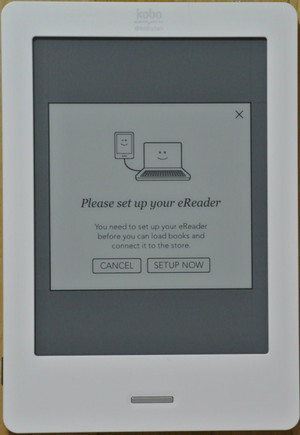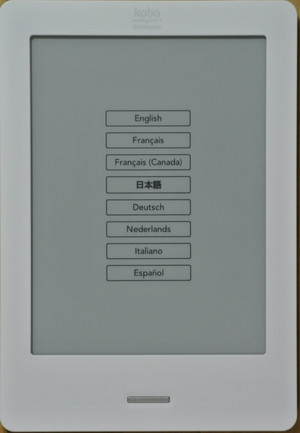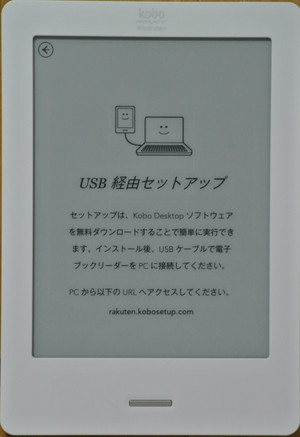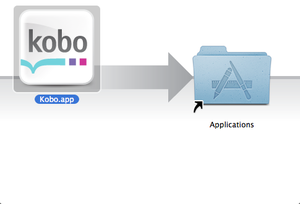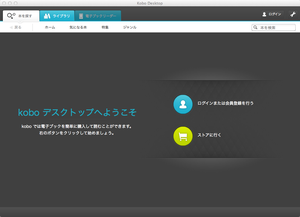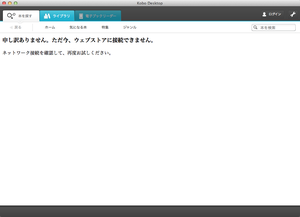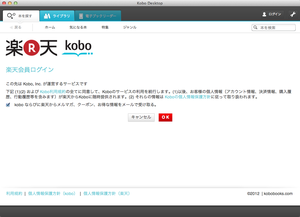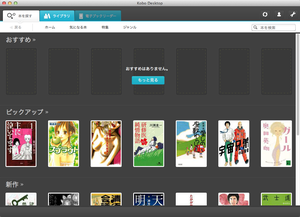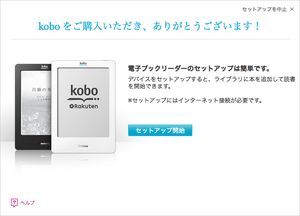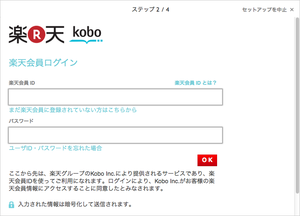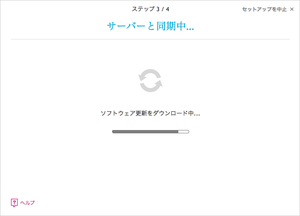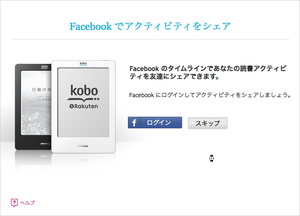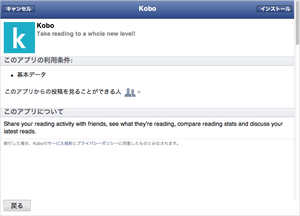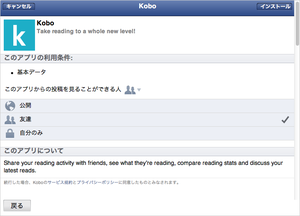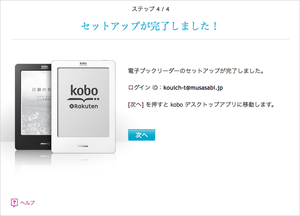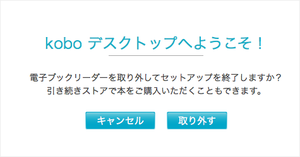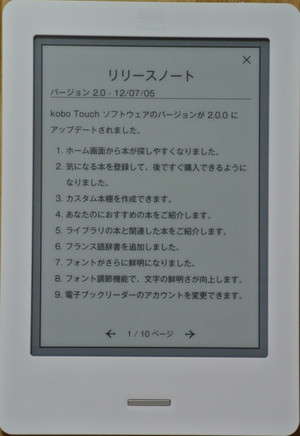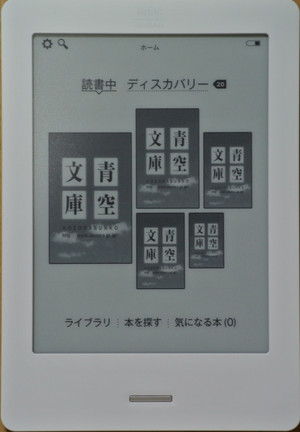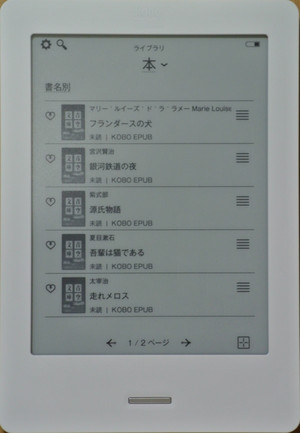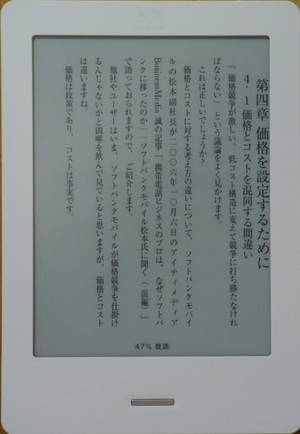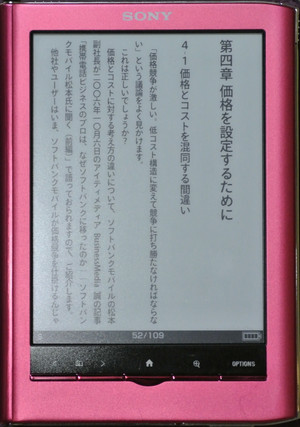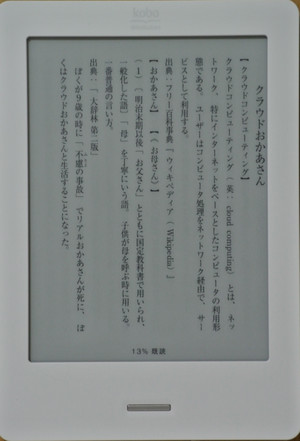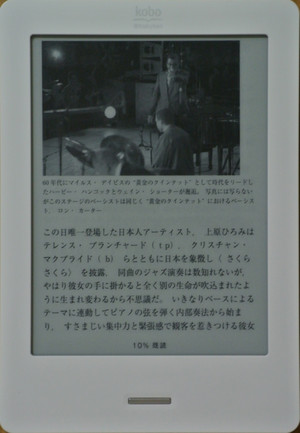kobo Touch Editionのセットアップと使い勝手
予定通りkobo Touch Editionが本日届いたので、さっそくセットアップ。さらに、既存のSONY Readerと比較してみた。
とりあえず箱から取り出して、電源を入れてみる。充電しなくても電源が入ったのは偉い。まずは、マニュアルだのなんだの一切見ずにセットアップに挑戦。電源を入れたら次の画面が。
ま、これくらいの英語なら戸惑うこともないか。ということで「SETUP NOW」をタップ。タップの半のはSONY Readerとそれほど変わらないレスポンスかな。
ここで言語選択画面。いっそこれが一番最初に出てくればいいのにと思ったり。
なんだ、端末だけじゃあセットアップできないのねということに。しょうがないので、さっそくkoboのサイトにアクセスしてKobo Desktopというアプリケーションをダウンロード。
Mac版はダウンロードしたらApplicationフォルダにドラグアンドドロップするだけでインストールは終了。
立ち上げるとこんな感じ。
「ログインまたは会員登録を行う」をとりあえず選択。すると、けっこう待たされる。アプリケーションがハングアップしたのかと不安になり始めたころに画面が変わって、楽天IDとパスワードを入れる画面に。楽天IDを持っていなければ、いったん中断して楽天IDを新たに取得する必要がある。楽天で買っていればIDはあるだろうけど、量販店などで購入した場合は先に楽天IDを取得しておいたほうがいいだろう。まあ、書籍の購入にもIDは必要なので、どちらにしてもIDは必要ってことになる。IDとパスワードを入力すると、またまたやたらと待たされる。なぜ?
で、しばらく待ったらこれです。接続できないって。。。みんながいっせいに接続して混んでるってことなの?? 気を取り直して再度挑戦。IDパスワードを入れると再び待たされて、やっとこんな画面に。
個人情報に関する事項に同意しろとのこと。個人情報としてアカウント情報、決済情報、購入履歴、行動履歴等が、楽天からKoboに随時提供されるというもの。ああ、行動履歴も取得されてるのねということをココで認識。OKすると次の画面に。
あら、セットアップしろとかなんとか出るわけではないのか。きっとここでUSBケーブルで接続すればいいのねということでケーブルを接続。
やっとココまで来たか、という感じ。で「セットアップ開始」をクリック。
すると、再びIDとパスワードを入れろとのこと。ふー、なんだか大変だ。IDとパスワードを入れてしばし待つ。
すると、今度はfacebookとの連携をうながす画面に。スキップしてもよかったんだけど一応設定してみる。
facebookのIDとパスワードを入れて終了と思いきや、確認画面に。
人影のアイコンをクリックして一応内容を確認。
デフォルトでは友だちのみの公開になっている。まあ、これはそのままでいいか。「戻る」をクリックすると2つ前の画面に戻ってしまう。そこで、今度はスキップをクリック。
やっと、設定が終わったようだ。で、次へをクリックするとこのダイアログが登場。
キャンセルすると、セットアップに入る前の、書籍の表紙が並んだ画面に戻る。「取り外す」をクリックして端末を切り離すと、端末の画面にはリリースノートが表示される。すいません、このリリースノートの内容は読んでません。
「×」をタップすると、初期画面はこんな感じ。
どうやら青空文庫の書籍が何冊か入っているようだ。書籍ごとに表紙をきちんと設定していないと、この表示では何の本かが分からない。「ライブラリ」をタップし、表示されたメニューから「本」を選ぶと表示形式が変更され書名が分かるようになる。
さて、手許にあるEPUB3の日本語縦書きの書籍をいくつか入れてみることにした。やり方は、再び端末をUSBでMacに接続し、「KOBOeReader」というディスクを表示。そこにEPUBのファイルをコピーすればいい。このあたりは、SONY Reader用のeBook Transfer for Readerのほうが便利かも。ファイルを取り込む機能があらかじめ用意されているので。とりあえず、永井さんの『戦略プロフェッショナルの心得』を表示するとこんな感じに。下は同じページをSONY Readerで表示したもの。
ちなみに、SONY ReaderのPRS-650とは画面サイズはほぼ一緒。SONY Readerは余白の調整ができる。koboにも余白の大小をスライドバーで設定する画面はあるのだが、なぜかグレイアウトされていて調整できない。行間調整も同様。
ところで、最初にEPUBファイルを取り込んだところ、日本語フォント部分が表示されないいわゆる「とうふ」の状態になってしまった。これは、フォントの設定が「ドキュメントデフォルト」になっていたためらしい。これを「モリサワ リュウミン」に設定し直すことで無事に表示できた。一度このフォントを設定すれば、他の本でもそれが適用されるようだ。もしかしたら、最初にサイトで購入した本を表示していれば、この設定になったのだろうか?
ちなみに、以下は『クラウドおかあさん』でルビが表示されているページ、それと横書きの電子書籍雑誌『JAZZ JAPAN』の写真があるページの表示具合。こんな感じなので、参考にしてもらえればと。1つ不満なのは、ページ数が「%」で表示されること。これはできれば「xxx/yyyy」というように「現在ページ数/総ページ数」というSONY Readerのような表示だといいのに。これもどこかで設定できるのかなぁ?
この他にも、WiFiの接続設定などもする必要がある。けっこうきちんと使えるようになるまでには、手間がある印象。まあ、koboだけがとくに手間が多いというわけではないけれど。いまのところ使い勝手は慣れないこともあり戸惑うことも多く、慣れるまではイライラするのかも。読書中のメニューの出し方、ページの送り方などもSONY Readerとは異なる。こういうのは、できるだけ統一化して欲しいところだ。もちろんメーカー的には、そうもいかないんだろう。SONY Readerのほうが良い面もあるし、koboのほうが使いやすいところもありそう。当然ながら、好き嫌いもあるかもしれないけど。
いくつかサイトから書籍も購入してみた。価格はReader Storeなどと変わらないようだ。まだまだ今日の段階では買える書籍が少ない印象。どれくらいのペースで買える書籍が増えていくのかは、気になるところだ。書籍を買うには、当然だけれど楽天IDが利用できる。楽天で普段買い物している人なら、手間は少ない。ポイントも共有しているのでちょっと得した気分になれるかも。kobo Touch、まだまだ使いこなせているわけではないので、おいおい気がついたことが出てくれば、またここで報告したい。